|
On commence
La reine du carnaval 2018

- Styles et texture –Avant
plan du Blanc et en arrière plan Noir
1. Ouvrir
‘’Fond_reine_carnaval_2018.jpg’’- Transformer en calque
Raster 1
2. Réglage – Flou – Flou
gaussien a 56
3. Activer le tube ‘’
Reine_Carnaval_Image1.png’’
- Editer copier – Editer
coller comme nouveau calque
4. Effets – Effets d’image
– Mosaïques sans jointures/ ‘’Cotes a cotes ‘’
5. Effets – Effets
d’image – Décalage H = 0 et V = 104
6. Propriété du calque –
Mode Ecran
7. Effets – Effets de
bords – Accentuer
8. Effets – Modules
externes – Knoll Light factory - Light factory
-clic
sur ''color'' indiquer les chiffres de la couleur
- Ok
- Ok
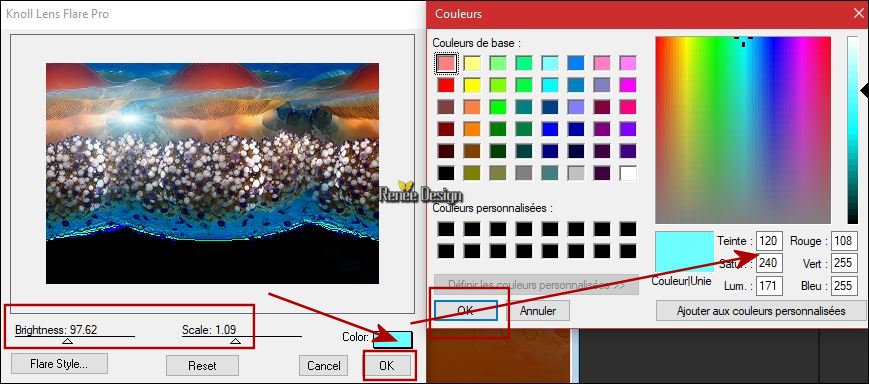
9.
Sélection-charger/enregistrer une sélection à partir du
disque- Charger la sélection ‘’ Reine_carnaval_1’’
10. Réglage – Flou - Flou
gaussien a 6
11. Sélection –
Transformer la sélection en calque
DESELECTIONNER
12. Effets – Effets de
Distorsion – Ondulation
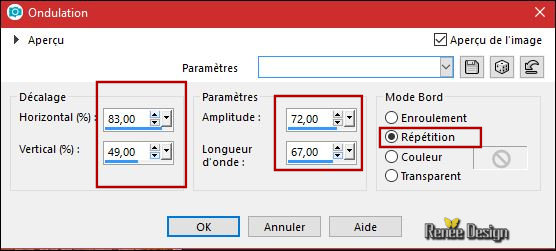
13. Effets – Effets de
bords – Accentuer d’avantage
14. Calques – Ajouter un
nouveau calque
15.
Sélection-charger/enregistrer une sélection à partir du
disque- Charger la sélection ‘’ Reine_carnaval_2’’
16. Activer le pot de
peinture
 et remplir de blanc
et remplir de blanc
DESELECTIONNER
17. Effets – Effets de
Distorsion – Vagues
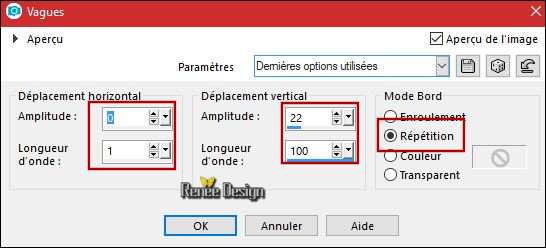
- Refaire une seconde
fois/ Distorsion vagues même paramètres
18. Propriété du calque –
Mode recouvrement
19. Activer le tube ‘’
Reine_Carnaval_Image2.png’’
- Editer copier – Editer
coller comme nouveau calque
- Placer vous en êtes là
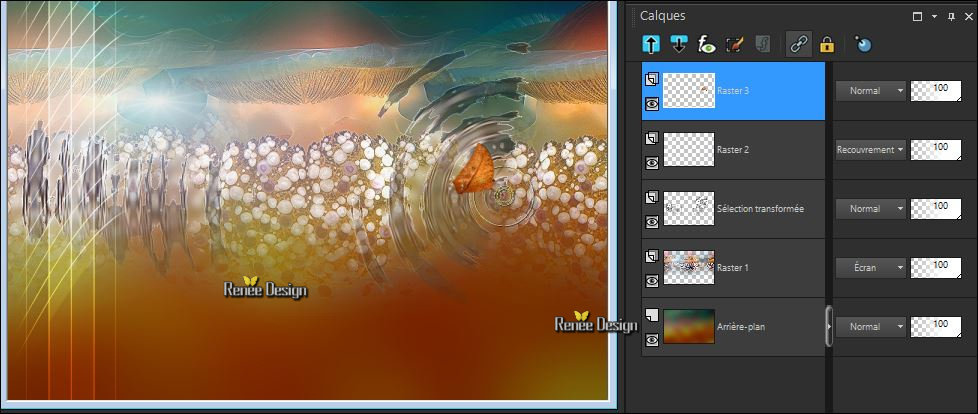
20.
Calques – Ajouter un nouveau calque
21.
Sélection-charger/enregistrer une sélection à partir du
disque- Charger la sélection ‘’ Reine_carnaval_3’’
22. Activer le pot de
peinture
 et remplir de blanc (5 clics)
et remplir de blanc (5 clics)
DESELECTIONNER
23. Propriété du calque –
Mode Ecran
24. Activer le tube’’
Reine_Carnaval_Image3.png’’
- Editer copier – Editer
coller comme nouveau calque
- Placer à droite comme
ceci

25. Activer le tube
’’Renee_TUBES_Carnaval_2018.pspimage ‘’- Image
redimensionner a 65 %
- Editer copier – Editer
coller comme nouveau calque
- Placer à gauche voir
terminé
26. Effets – Modules
externes – Eye Candy 5 impact – perspective shadow
/Couleur #607376
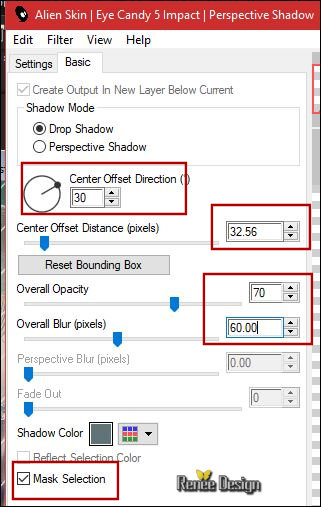
27. Activer le tube’’Reine_Carnaval_Image4.png’’
- Editer copier – Editer
coller comme nouveau calque
28.
Propriété du calque – Mode Eclaircir /Opacité a 30
29. Activer le tube’’Reine_Carnaval_Image
6.png’’
- Editer copier – Editer
coller comme nouveau calque
30.
Effets – Effets d’image – Décalage
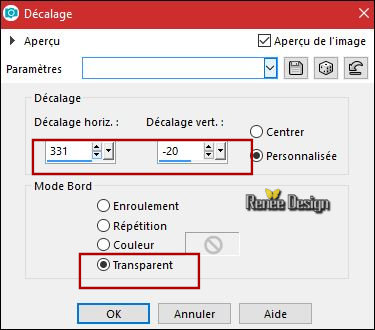
31. Propriété du calque –
Mode Lumière douce
32. Effets – Effets de
bords – Accentuer d’avantage
- Styles et textures
/Mettre en Avant plan le dégradé ‘’Rainbow’’ – Mode
Linéaire –configuré comme ceci
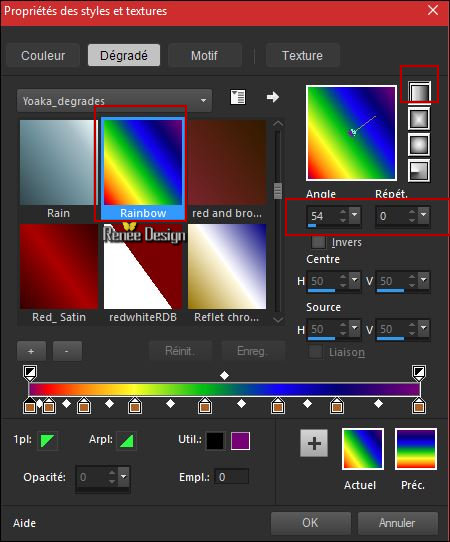
33. Calques – Ajouter un
nouveau calque
34.
Sélection-charger/enregistrer une sélection à partir du
disque- Charger la sélection ‘’ Reine_carnaval_4’’
-
Remplir du dégradé
35. Réglage – Flou – Flou
gaussien a 6
DESELECTIONNER
36. Calques – Ajouter un
nouveau calque
37. Sélections -
Sélection personnalisée

38. Activer le pot de
peinture
 – Remplir du dégradé
– Remplir du dégradé
39. Sélections – Modifier
– Contracter de 1 pixel
DELETE

40.
Calques – Ajouter un nouveau calque
41. Activer le pot de
peinture
 – Opacité à 50 remplir la sélection du dégradé
– Opacité à 50 remplir la sélection du dégradé
42. Effets – Modules
externes – Penta Com – Dot and Cross 72/8/2
43. Effets – Effets de
bords – Accentuer d’avantage
DESELECTIONNER
44.
Calques - Fusionner le calque du dessous
45. Effets – Effets de
distorsion – Coordonnées polaires
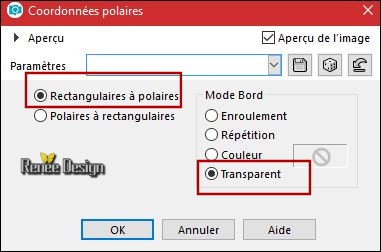
46. Effets – Modules
externes – Mura’s Meister – Copies
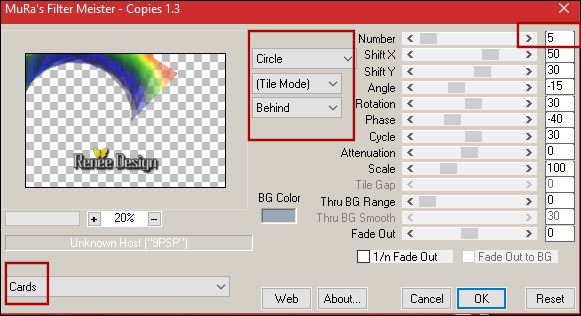
47. Propriété du calque –
Mode Eclaircir – Opacité a 57
48. Activer le tube
‘’Reine_Carnaval_Image5.png’
- Editer copier – Editer
coller comme nouveau calque
- Placer en bas droite
49. Activer le tube ‘’
Renee_tube_joker.pspimage’’
- Image - Redimensionner à
40%
- Editer copier – Editer
coller comme nouveau calque
- Placer voir terminé
50.
Effets – Modules externes – Eye Candy 5 Impact –
Perspective shadow
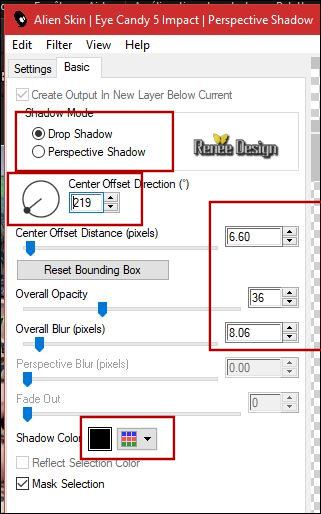
51. Activer le tube du
titre – Coller comme nouveau calque ou écrire a votre
goût un titre
52. Image – Ajouter des
bordures de 1 pixel en Noir
53. Images – Ajouter des
bordures de 35 Pixels en Blanc
54. Effets – Modules
externes – AAA Frame Foto frame
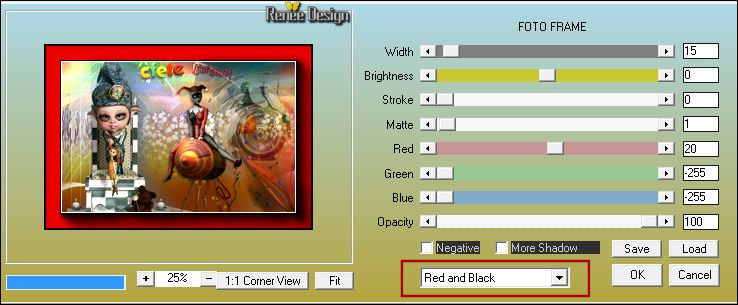
C'est terminé- Merci
Renée
Ecrite le janvier 2018
et mis en place
le 2017
*
Toute ressemblance avec une leçon existante est une pure
coïncidence
*
N'oubliez pas de remercier les gens qui travaillent avec
nous et pour nous j'ai nommé les tubeurs et les
traductrices Merci |